আজকের লেখা নিম্নলিখিত বিষয়বস্তু শেখায়:
- নিয়ন্ত্রিত ফোল্ডার অ্যাক্সেস বোঝা।
- উইন্ডোজ সিকিউরিটি থেকে উইন্ডোজ 10/11 এ নিয়ন্ত্রিত ফোল্ডার অ্যাক্সেস কীভাবে সক্ষম/কনফিগার করবেন?
- উইন্ডোজ 10/11-এ গ্রুপ নীতি থেকে নিয়ন্ত্রিত ফোল্ডার অ্যাক্সেস কীভাবে সক্ষম/কনফিগার করবেন?
- মাইক্রোসফ্ট নিয়ন্ত্রিত ফোল্ডার অ্যাক্সেসের সাথে কীভাবে গুরুত্বপূর্ণ/মূল্যবান ফোল্ডারগুলি সুরক্ষিত করবেন?
'নিয়ন্ত্রিত ফোল্ডার অ্যাক্সেস' বোঝা
দ্য ' নিয়ন্ত্রিত ফোল্ডার অ্যাক্সেস গুরুত্বপূর্ণ ফোল্ডারগুলিকে দূষিত আক্রমণ থেকে রক্ষা করতে মাইক্রোসফ্ট উইন্ডোজে এম্বেড করা অ্যান্টিম্যালওয়্যার সফ্টওয়্যার হিসাবে কাজ করে। এটি 2017 সালে মাইক্রোসফ্ট উইন্ডোজে অন্তর্ভুক্ত করা হয়েছিল। এটি কনফিগার করা যেতে পারে এমন গুরুত্বপূর্ণ ফোল্ডারগুলিতে সম্ভাব্য সমস্ত ম্যালওয়্যার আক্রমণ বন্ধ করে।
উইন্ডোজ সিকিউরিটি থেকে উইন্ডোজ 10/11-এ 'নিয়ন্ত্রিত ফোল্ডার অ্যাক্সেস' কীভাবে সক্ষম/কনফিগার করবেন?
' উইন্ডোজ নিরাপত্তা ” নিরাপত্তাকে দুর্ভেদ্য করতে মাইক্রোসফট উইন্ডোজে বিভিন্ন টুলসকে একত্রিত করে। এর একটি বৈশিষ্ট্য হল ' নিয়ন্ত্রিত ফোল্ডার অ্যাক্সেস ', এবং এটি সক্ষম করতে, এই পদক্ষেপগুলি অনুসরণ করুন:
ধাপ 1: 'উইন্ডোজ সিকিউরিটি' অ্যাপ চালু করুন
'উইন্ডোজ সিকিউরিটি' অ্যাপটি 'উইন্ডোজ' কী টিপে এবং 'উইন্ডোজ সিকিউরিটি' প্রবেশ করার মাধ্যমে চালু করা হয়েছে:
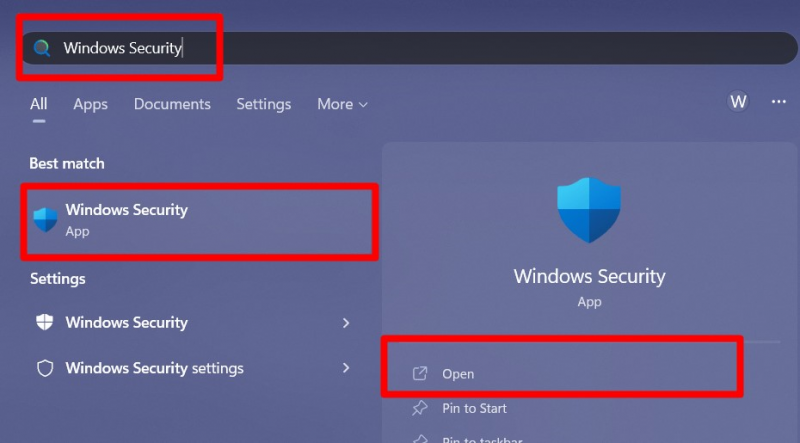
ধাপ 2: নিয়ন্ত্রিত ফোল্ডার অ্যাক্সেস সক্ষম করুন
'উইন্ডোজ সিকিউরিটি' থেকে, 'ভাইরাস এবং হুমকি সুরক্ষা' নির্বাচন করুন:
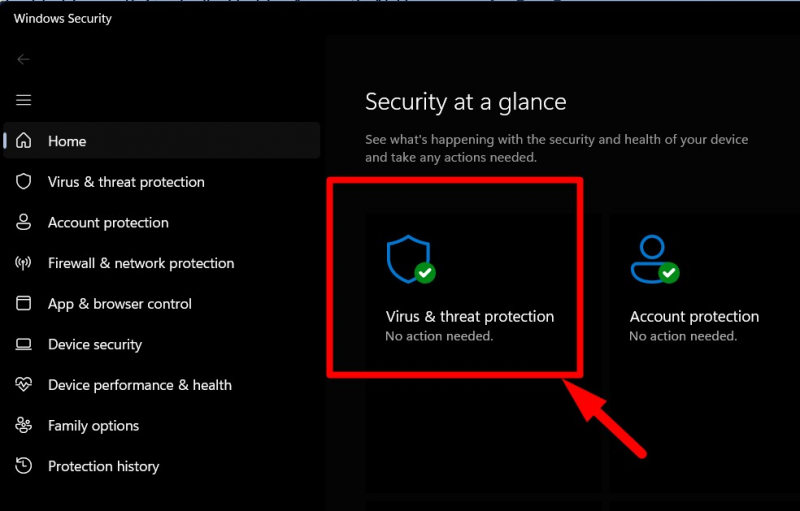
এখন, নীচে স্ক্রোল করুন, 'র্যানসমওয়্যার সুরক্ষা' বিভাগে হাইলাইট করা বিকল্পটি খুঁজুন এবং এটিতে ক্লিক করুন:
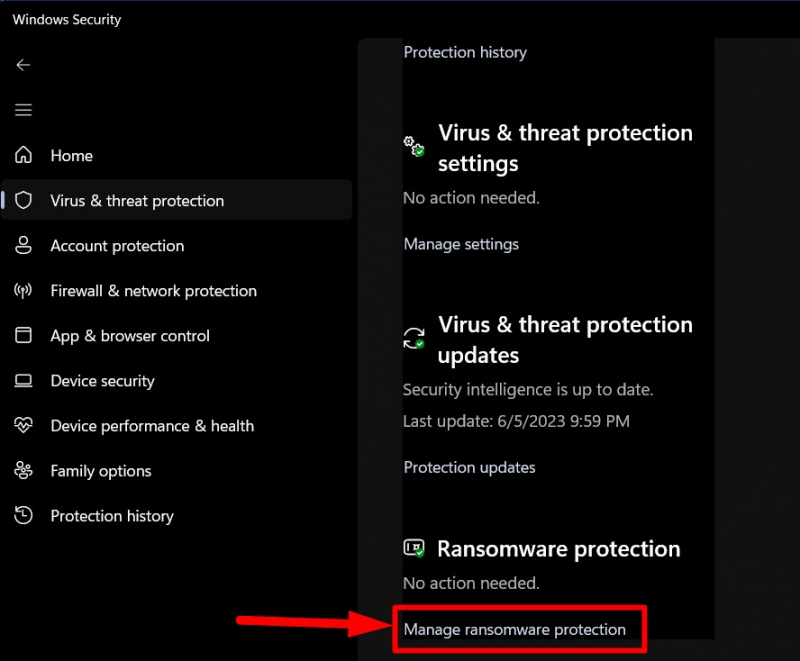
দ্য ' নিয়ন্ত্রিত ফোল্ডার অ্যাক্সেস ” বিকল্পটি এখন দেখা যাবে। বন্ধ থাকলে এটি সক্ষম করতে এটির বিরুদ্ধে ট্রিগার বোতাম:
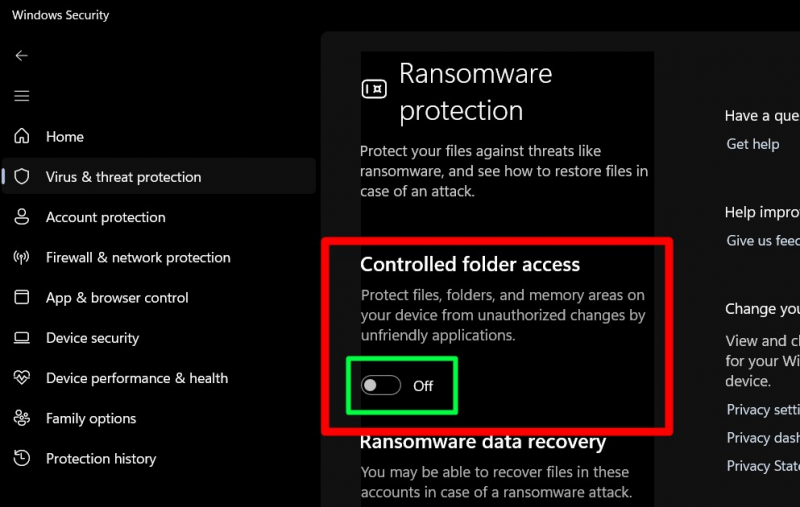
এটি এখন সক্রিয় করা হয়েছে, এবং আপনি যদি 'গ্রুপ নীতি' ব্যবহার করেন তবে এটি চেষ্টা করুন।
উইন্ডোজ 10/11 এ গ্রুপ নীতি থেকে নিয়ন্ত্রিত ফোল্ডার অ্যাক্সেস কীভাবে সক্ষম করবেন?
দ্য ' সম্মিলিত নীতি ” মাইক্রোসফ্ট উইন্ডোজের একটি আদেশকৃত কাঠামো যা অ্যাডমিনিস্ট্রেটরদের সক্রিয় ডিরেক্টরিতে ব্যবহারকারীদের একটি একক কেন্দ্রীভূত অবস্থান থেকে পরিচালনা করতে সক্ষম করে। দ্য ' নিয়ন্ত্রিত ফোল্ডার অ্যাক্সেস ' এছাড়াও এই পদক্ষেপগুলি অনুসরণ করে 'গ্রুপ নীতি' এর মাধ্যমে সক্ষম/কনফিগার করা যেতে পারে:
ধাপ 1: উইন্ডোজ 'গ্রুপ পলিসি এডিটর' খুলুন
'গ্রুপ পলিসি এডিটর' 'উইন্ডোজ' কী টিপে এবং 'গোষ্ঠী নীতি সম্পাদনা করুন' প্রবেশ করার মাধ্যমে চালু করা হয়েছে:
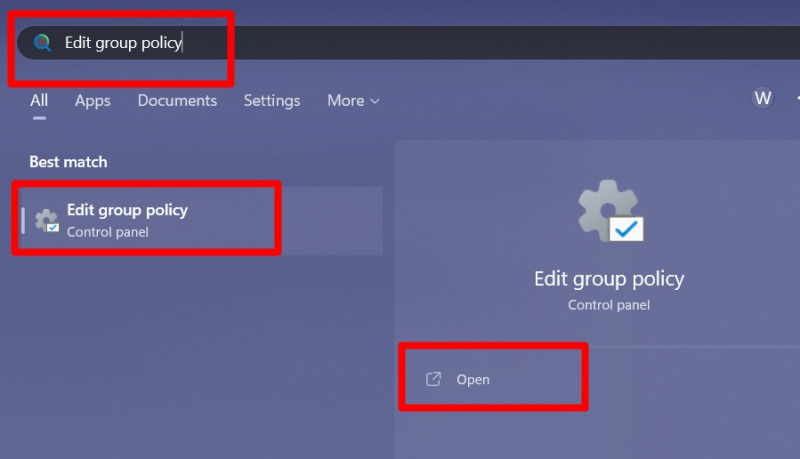
ধাপ 2: 'নিয়ন্ত্রিত ফোল্ডার অ্যাক্সেস সক্ষম করতে গ্রুপ নীতিটি সম্পাদনা করুন৷
'গ্রুপ নীতি' থেকে, পথ অনুসরণ করুন 'কম্পিউটার কনফিগারেশন > প্রশাসনিক টেমপ্লেট > উইন্ডোজ উপাদান > মাইক্রোসফট ডিফেন্ডার অ্যান্টিভাইরাস > মাইক্রোসফট ডিফেন্ডার এক্সপ্লোইট গার্ড > নিয়ন্ত্রিত ফোল্ডার অ্যাক্সেস':
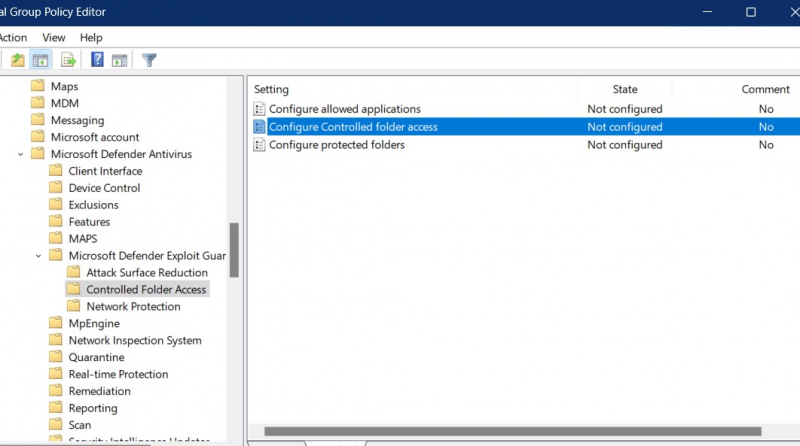
এখান থেকে, 'নিয়ন্ত্রিত ফোল্ডার অ্যাক্সেস কনফিগার করুন' বিকল্পে ডান-ক্লিক করুন এবং 'সম্পাদনা' ট্রিগার করুন:
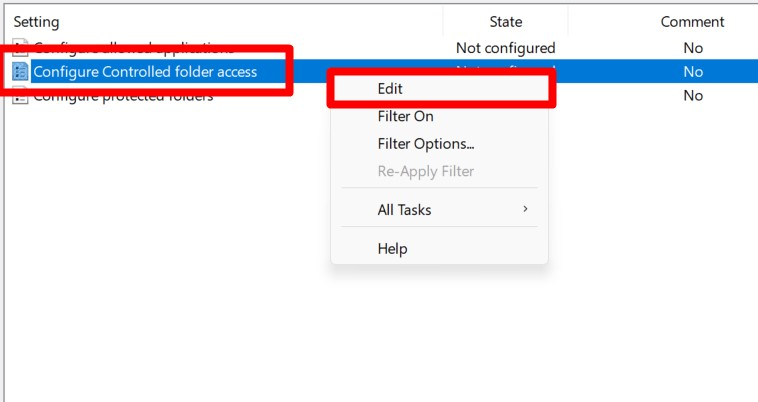
নিম্নলিখিত উইন্ডোতে, হাইলাইট করা চেকবক্সটি চিহ্নিত করে এটিকে 'সক্ষম করুন' এবং 'অবরুদ্ধ করুন' নির্বাচন করুন 'গার্ড মাই ফোল্ডার বৈশিষ্ট্য কনফিগার করুন' বিকল্পের অধীনে ড্রপ-ডাউন থেকে এবং 'ঠিক আছে' টিপুন:
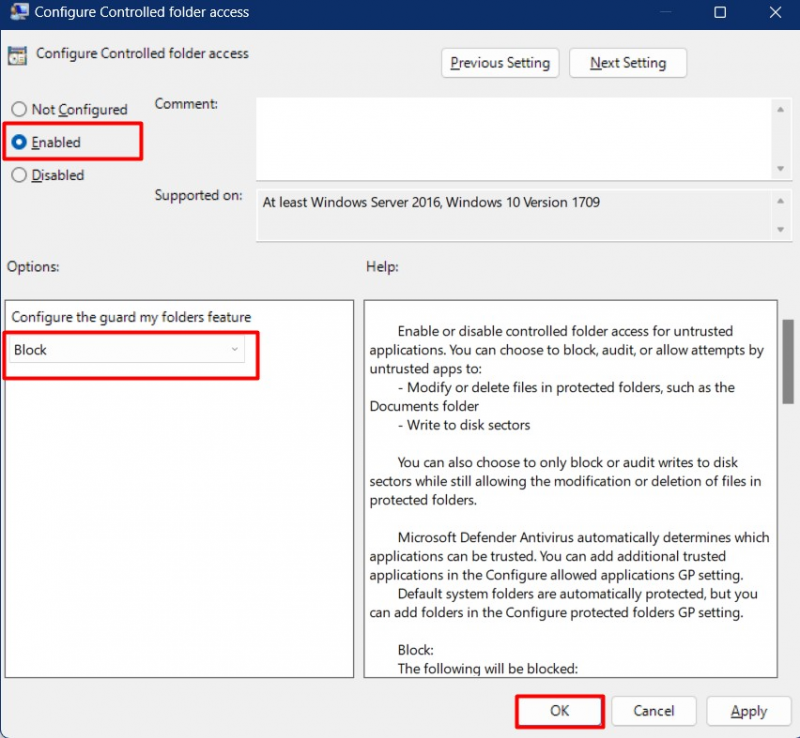
এটি সক্ষম করবে ' নিয়ন্ত্রিত ফোল্ডার অ্যাক্সেস সমস্ত 'সক্রিয় ডিরেক্টরি' ব্যবহারকারীদের মধ্যে।
মাইক্রোসফ্ট 'নিয়ন্ত্রিত ফোল্ডার অ্যাক্সেস' দিয়ে কীভাবে গুরুত্বপূর্ণ/মূল্যবান ফোল্ডারগুলি রক্ষা করবেন?
আপনি 'এর সাথে কনফিগার করতে পারেন তা দিয়ে শুরু করা যাক নিয়ন্ত্রিত ফোল্ডার অ্যাক্সেস ”:
নিয়ন্ত্রিত ফোল্ডার অ্যাক্সেসে কীভাবে 'ব্লক ইতিহাস' চেক করবেন?
'ব্লক ইতিহাস' এর মধ্যে ' নিয়ন্ত্রিত ফোল্ডার অ্যাক্সেস ' ব্লক করা অ্যাপ/সফ্টওয়্যার দেখায়। এটি দেখতে, 'উইন্ডোজ সিকিউরিটি' চালু করুন এবং এই পথটি অনুসরণ করুন 'ভাইরাস এবং হুমকি সুরক্ষা => র্যানসমওয়্যার সুরক্ষা পরিচালনা করুন => ইতিহাস ব্লক করুন':
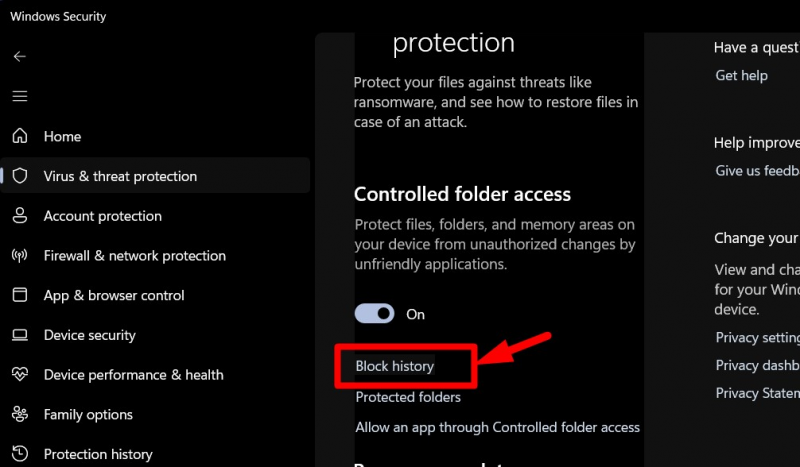
'ব্লক ইতিহাস'-এ, ব্যবহারকারীরা বিভিন্ন ফোল্ডার ব্যবহার করে ব্লক করা অ্যাপ/সফ্টওয়্যার দেখতে পারেন:
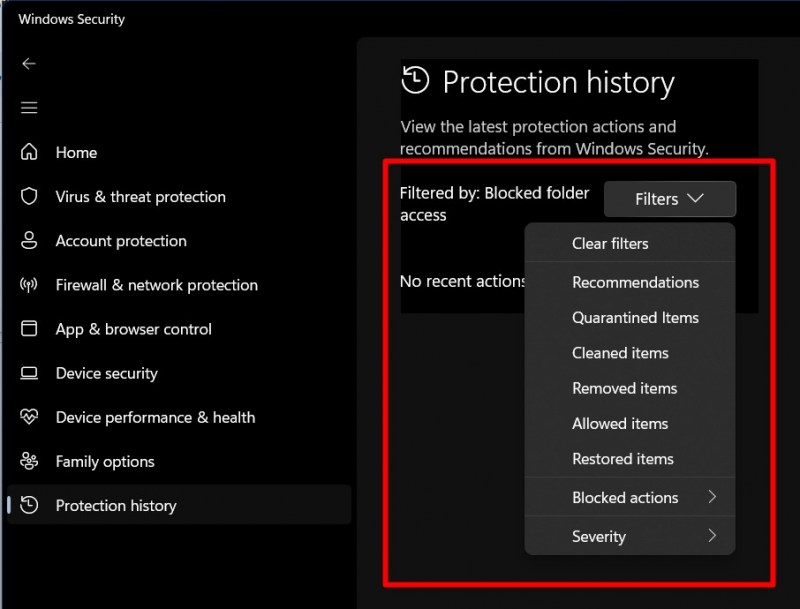
নিয়ন্ত্রিত ফোল্ডার অ্যাক্সেসে কীভাবে 'নতুন অবস্থানগুলি' যুক্ত করবেন?
'এ নতুন অবস্থান যোগ করতে নিয়ন্ত্রিত ফোল্ডার অ্যাক্সেস ', মাথা 'ভাইরাস এবং হুমকি সুরক্ষা => র্যানসমওয়্যার সুরক্ষা পরিচালনা করুন => সুরক্ষিত ফোল্ডার':
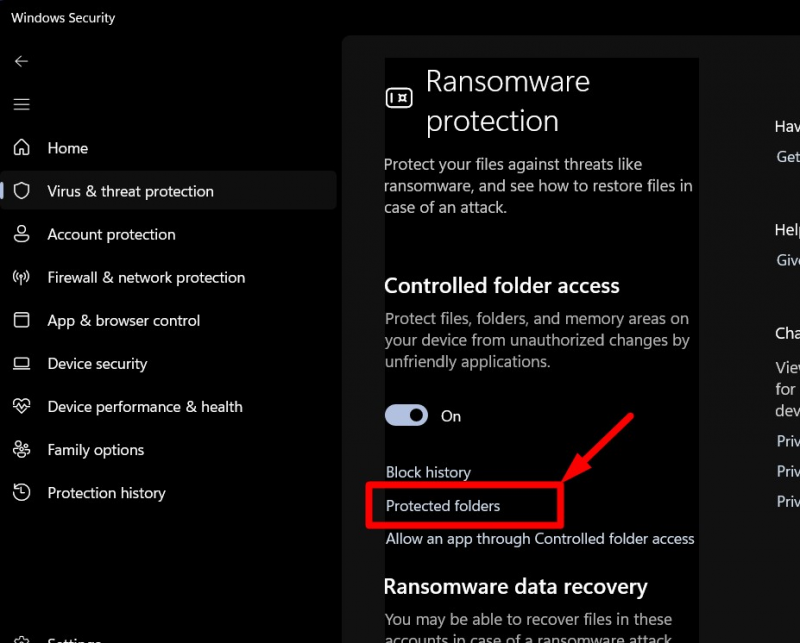
'সুরক্ষিত ফোল্ডার' উইন্ডো থেকে, সুরক্ষিত ফোল্ডারের তালিকা দেখা যাবে এবং ক্লিক করে '+ একটি সুরক্ষিত ফোল্ডার যোগ করুন' বিকল্প, ব্যবহারকারীরা তালিকায় একটি নতুন ফোল্ডার যোগ করতে পারেন:
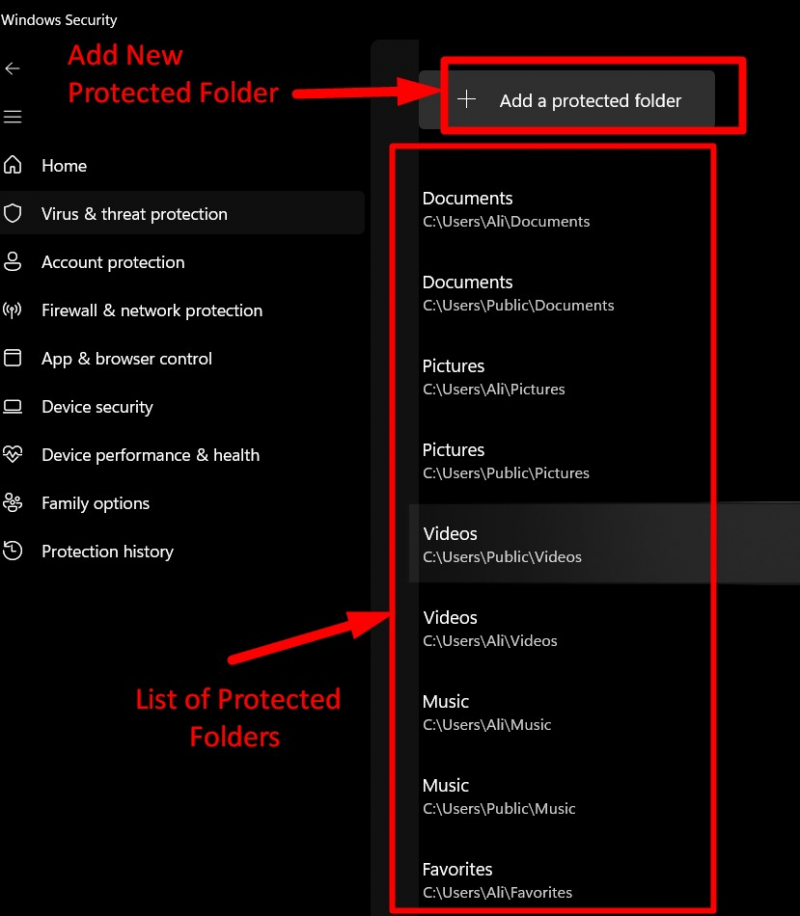
এটি করার পরে, ব্যবহারকারীদের অবশ্যই সেই ফোল্ডারে নেভিগেট করতে হবে যেখানে তারা তালিকায় যুক্ত করতে চান। ধরুন আমরা এটিতে 'iTunes' ফোল্ডারটি যোগ করছি। এটি করতে, ফোল্ডারটি বেছে নিন এবং 'ফোল্ডার নির্বাচন করুন' টিপুন:
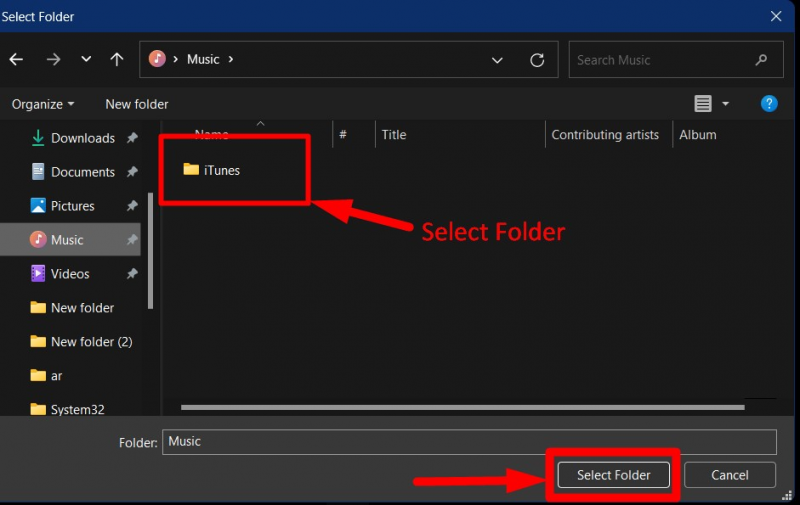
একবার যোগ করার পরে, এটিতে ক্লিক করে এবং 'রিমুভ' ট্রিগার করে এটি সরানো যেতে পারে:
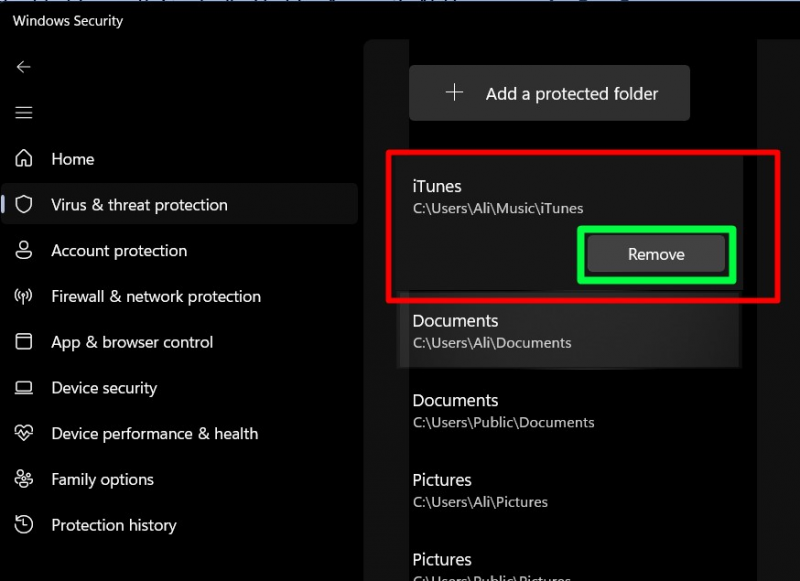
এইভাবে আপনি 'সংরক্ষিত ফোল্ডার' এর তালিকা থেকে 'যোগ/সরানো' করতে পারেন। নিয়ন্ত্রিত ফোল্ডার অ্যাক্সেস ”
মাইক্রোসফ্ট নিয়ন্ত্রিত ফোল্ডার অ্যাক্সেস সহ কীভাবে 'হোয়াইটলিস্ট অ্যাপস' করবেন?
কিছু ব্যবহারকারী 'অ্যাপ্লিকেশানগুলিকে সাদা তালিকাভুক্ত করতে' এবং 'সুরক্ষিত ফোল্ডার' এর বিষয়বস্তু সংশোধন/মুছে ফেলতে সক্ষম করতে চাইতে পারেন৷ এটা করতে, মাথা 'ভাইরাস এবং হুমকি সুরক্ষা => র্যানসমওয়্যার সুরক্ষা পরিচালনা করুন => নিয়ন্ত্রিত ফোল্ডার অ্যাক্সেসের মাধ্যমে একটি অ্যাপকে অনুমতি দিন':
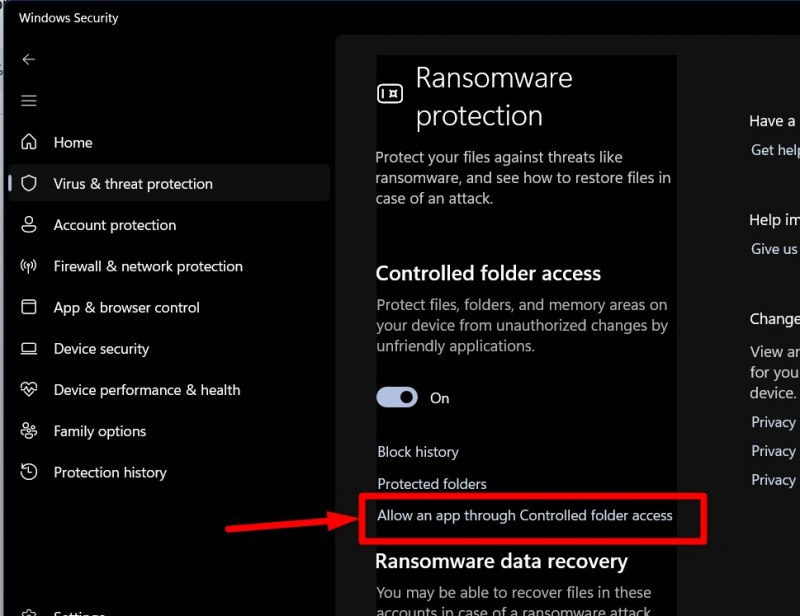
নিম্নলিখিত উইন্ডো থেকে, 'একটি অনুমোদিত অ্যাপ যোগ করুন' ট্রিগার করুন, এবং আপনাকে নতুন অ্যাপের জন্য 'সম্প্রতি ব্লক করা অ্যাপ' বা 'সমস্ত অ্যাপ ব্রাউজ করুন' মঞ্জুরি দিতে বলা হবে:
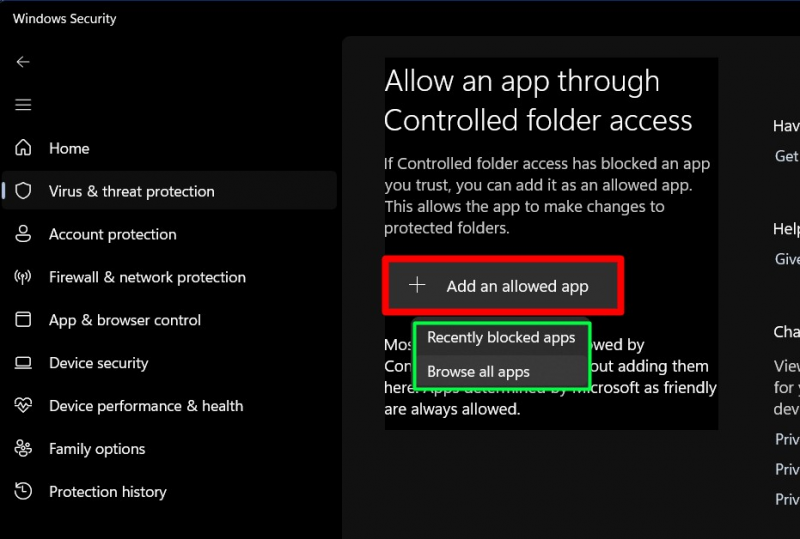
ধরা যাক আমরা 'নিয়ন্ত্রিত ফোল্ডার অ্যাক্সেস' এর 'হোয়াইটলিস্ট'-এ 'অপেরা ব্রাউজার' যোগ করতে চাই, আমরা এটির অবস্থানের জন্য ব্রাউজ করব এবং এটি যোগ করতে 'ওপেন' টিপুন:
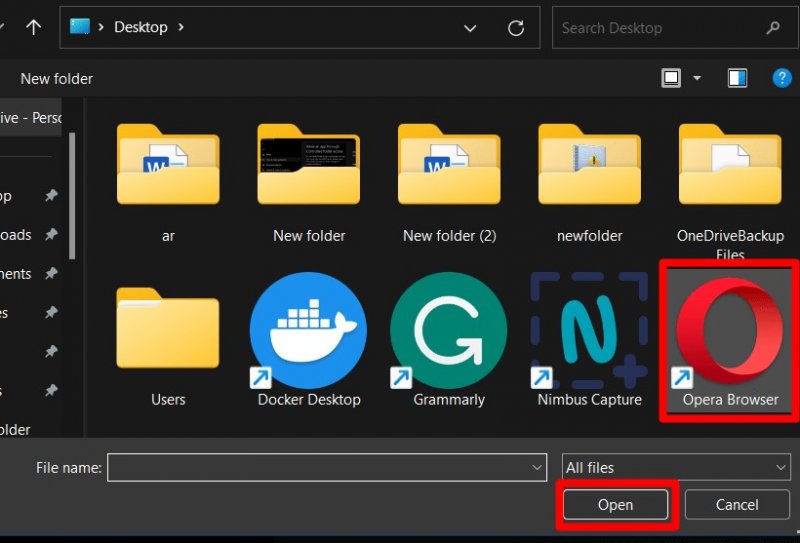
যোগ করা হলে, এটি অনুমোদিত অ্যাপগুলিতে দৃশ্যমান হবে। এটি অপসারণ করতে, অ্যাপটিতে ক্লিক করুন এবং 'রিমুভ' ট্রিগার করুন:
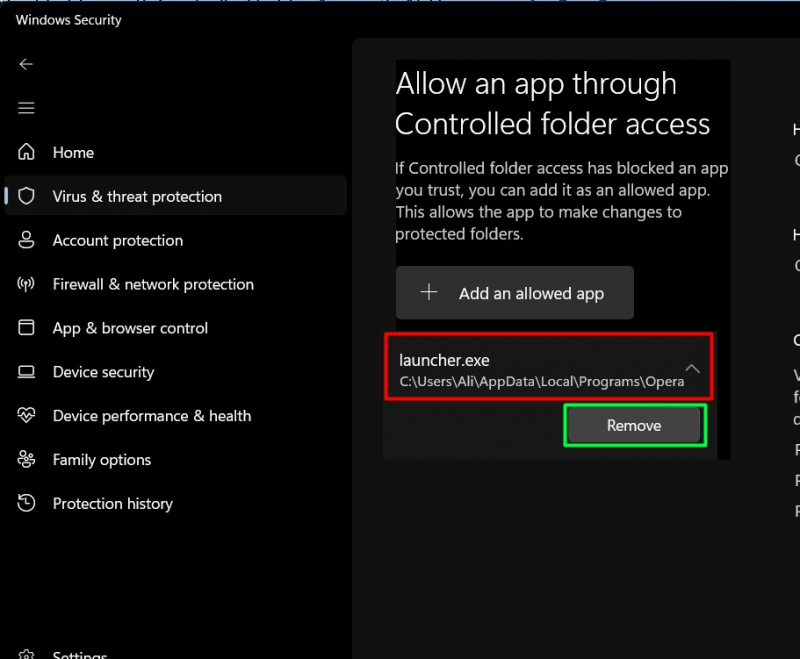
উইন্ডোজ গ্রুপ নীতি থেকে নিয়ন্ত্রিত ফোল্ডার অ্যাক্সেসে 'অনুমতিপ্রাপ্ত অ্যাপ্লিকেশনগুলি' কীভাবে কনফিগার করবেন?
আপনি যদি 'গ্রুপ নীতি' ব্যবহার করেন এবং এর জন্য অনুমোদিত অ্যাপ্লিকেশনগুলি কনফিগার করতে চান 'নিয়ন্ত্রিত ফোল্ডার অ্যাক্সেস' , পথে নেভিগেট করুন 'কম্পিউটার কনফিগারেশন > প্রশাসনিক টেমপ্লেট > উইন্ডোজ উপাদান > মাইক্রোসফট ডিফেন্ডার অ্যান্টিভাইরাস > মাইক্রোসফট ডিফেন্ডার এক্সপ্লোইট গার্ড > নিয়ন্ত্রিত ফোল্ডার অ্যাক্সেস' . ডান ফলক থেকে, ডাবল ক্লিক করুন 'অনুমোদিত অ্যাপ্লিকেশনগুলি কনফিগার করুন' :
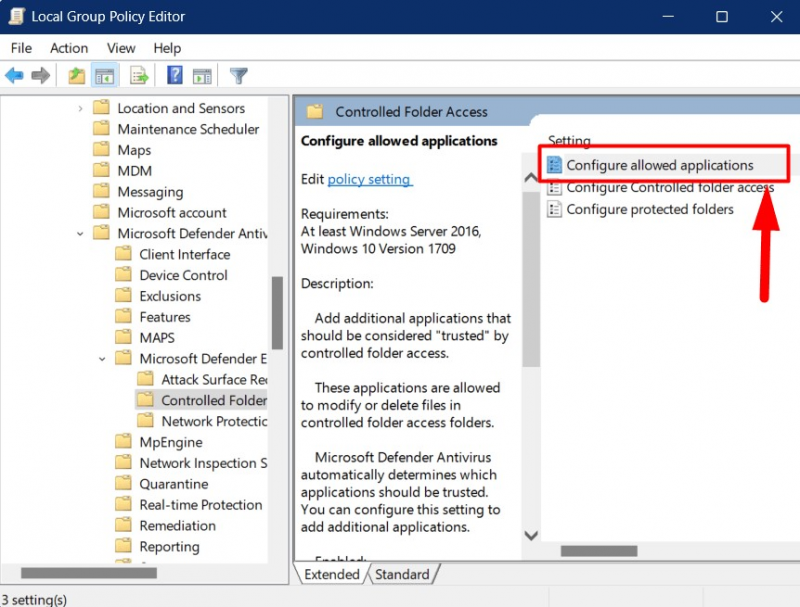
নিম্নলিখিত উইন্ডোটি পপ আপ হবে যেখানে আপনাকে অবশ্যই 'সক্ষম' চিহ্নিত করতে হবে এবং নীচের 'দেখান' বিকল্পটি ট্রিগার করতে হবে:
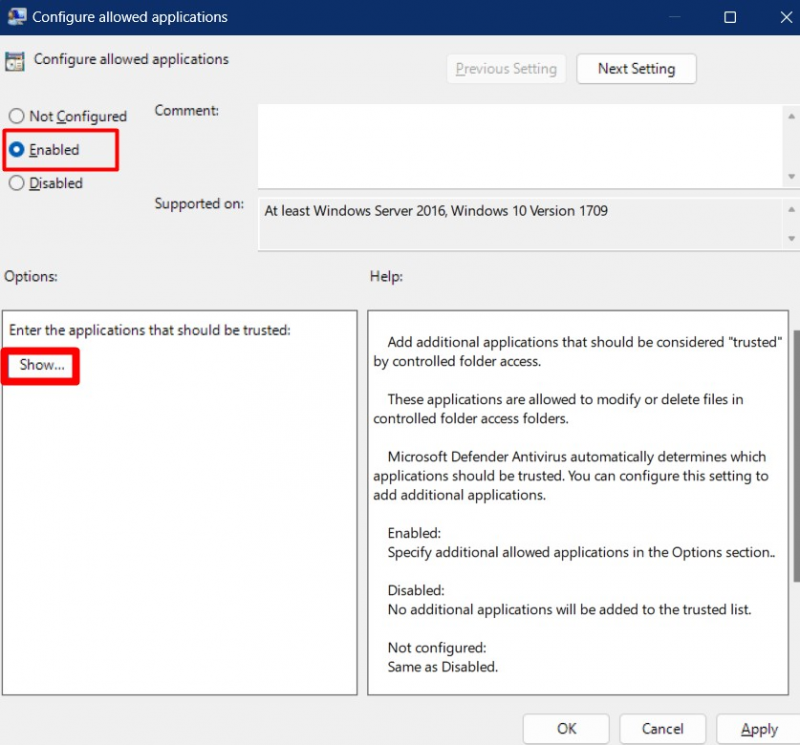
ধরা যাক আমরা 'অপেরা ব্রাউজার' যোগ করতে চাই, আমরা সম্পূর্ণ পথ প্রদান করব '.exe' ফাইল করুন এবং এর 'মান' সেট করুন ' 0 ”:
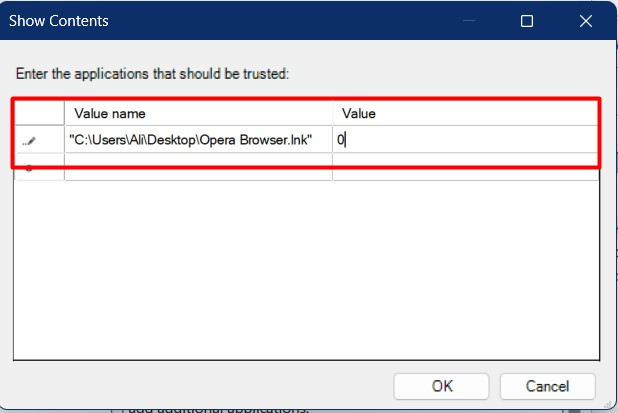
'ঠিক আছে' বোতামটি চাপলে নির্দিষ্ট অ্যাপ্লিকেশনটিকে 'সাদা তালিকা'-তে যোগ করা হবে 'নিয়ন্ত্রিত ফোল্ডার অ্যাক্সেস' .
উইন্ডোজ গ্রুপ নীতির মাধ্যমে নিয়ন্ত্রিত ফোল্ডার অ্যাক্সেসে কীভাবে 'আরো ফোল্ডার' যুক্ত করবেন?
থেকে 'নিয়ন্ত্রিত ফোল্ডার অ্যাক্সেস' 'গ্রুপ নীতিতে' নির্বাচন করুন 'সুরক্ষিত ফোল্ডারগুলি কনফিগার করুন':
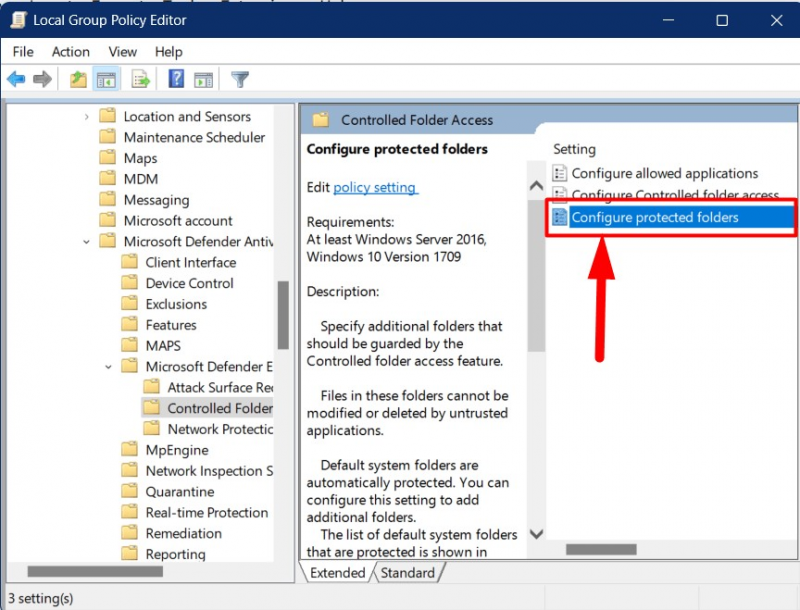
নিম্নলিখিত উইন্ডো থেকে, এটি সক্ষম করতে 'সক্ষম' টিপুন এবং 'কে ট্রিগার করুন দেখান 'বোতাম:
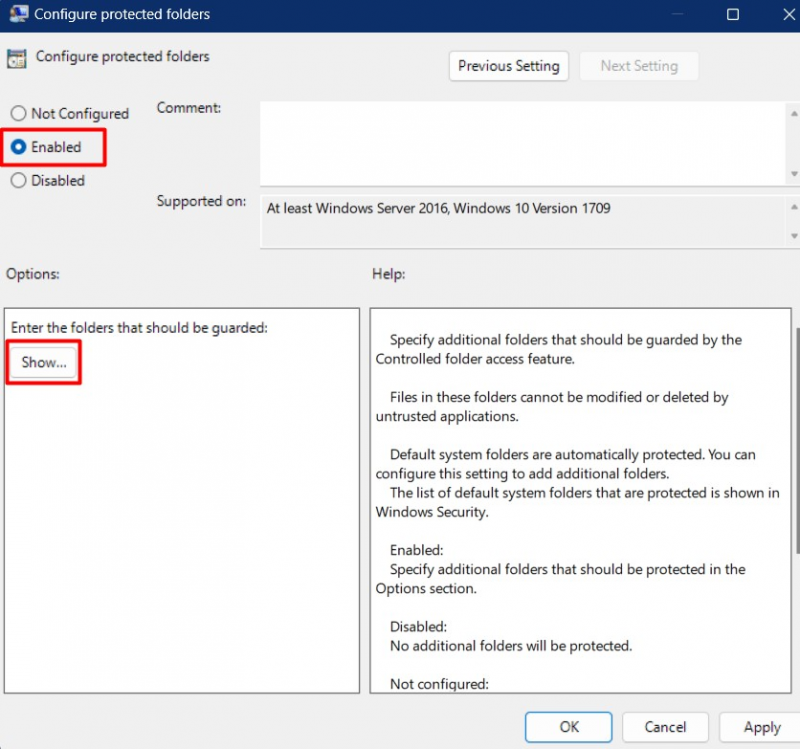
এখানে, আপনি যে ফোল্ডারটি যোগ করতে চান তার সম্পূর্ণ পাথ পেস্ট করতে হবে “ নিয়ন্ত্রিত ফোল্ডার অ্যাক্সেস 'এবং এর মান সেট করুন' 1 ”:
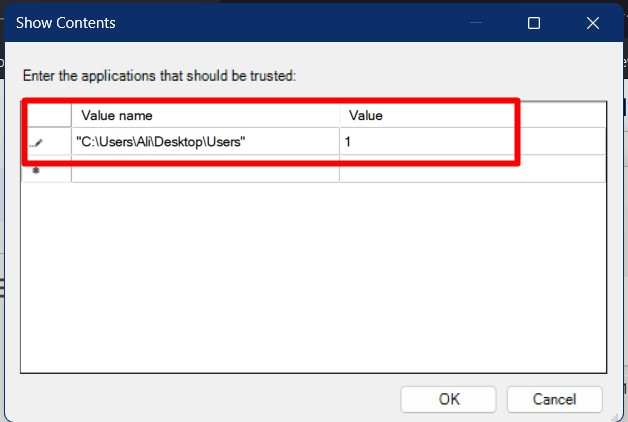
'ঠিক আছে' বোতাম টিপুন পরিবর্তনগুলি সংরক্ষণ করে, নির্দিষ্ট ফোল্ডারটি যোগ করে ' নিয়ন্ত্রিত ফোল্ডার অ্যাক্সেস ”
উপসংহার
দ্য 'নিয়ন্ত্রিত ফোল্ডার অ্যাক্সেস' মাইক্রোসফ্ট উইন্ডোজের একটি বৈশিষ্ট্য যা নির্দিষ্ট ফোল্ডারগুলিকে ম্যালওয়্যার আক্রমণ থেকে রক্ষা করে। এটি 'উইন্ডোজ সিকিউরিটি' সরঞ্জামগুলিতে যোগ করা হয়েছে এবং সেখান থেকে 'র্যানসমওয়্যার পরিচালনা' এর অধীনে কনফিগার করা যেতে পারে। সিস্টেম অ্যাডমিনিস্ট্রেটররাও এটিকে 'গ্রুপ পলিসি' ব্যবহার করে কনফিগার করতে পারেন। এই নির্দেশিকাটি নিয়ন্ত্রিত ফোল্ডার অ্যাক্সেসের তাৎপর্য এবং এটি দিয়ে গুরুত্বপূর্ণ ফোল্ডারগুলিকে কীভাবে সুরক্ষিত করতে হয় তা ব্যাখ্যা করেছে।